迈克菲卸载的操作指南
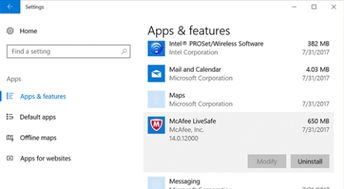
迈克菲(McAfee)是一款知名的安全软件,但有时候用户可能希望卸载它,尤其是在安装其他安全软件或遇到性能问题时。以下是一个详细且用户友好的迈克菲卸载操作指南,旨在帮助用户轻松完成卸载过程。

1. 备份重要数据

在卸载任何安全软件之前,建议备份重要数据,以防卸载过程中出现意外导致数据丢失。
2. 关闭迈克菲实时监控
在开始卸载之前,建议关闭迈克菲的实时监控功能,以避免在卸载过程中受到干扰。
3. 以管理员身份运行
卸载迈克菲时,请确保以管理员身份运行卸载程序,以获得必要的权限。
迈克菲官方提供了一个专门的卸载工具,称为“McAfee Consumer Product Removal Tool”(迈克菲消费者产品卸载工具)。以下是使用此工具的步骤:
1. 下载卸载工具
打开迈克菲官网。
导航到“支持”或“下载”部分。
搜索“McAfee Consumer Product Removal Tool”并下载。
2. 运行卸载工具
下载完成后,双击运行卸载工具。
系统可能会提示用户确认是否允许此程序运行,点击“是”或“确定”。
3. 选择卸载选项
卸载工具界面会显示已安装的迈克菲产品列表。
选择要卸载的产品,通常可以选择所有迈克菲产品以确保彻底卸载。
点击“下一步”或“继续”以继续卸载过程。
4. 等待卸载完成
卸载工具将开始卸载选定的迈克菲产品。
此过程可能需要几分钟时间,请耐心等待。
5. 重启电脑
卸载完成后,卸载工具可能会提示用户重启电脑以完成卸载过程。
点击“确定”或“重启”以重启电脑。
如果迈克菲卸载工具无法正常工作,或者用户希望采用手动方式卸载迈克菲,可以按照以下步骤进行:
1. 通过控制面板卸载
打开“控制面板”。
选择“程序”或“程序和功能”。
在程序列表中找到迈克菲产品,右键点击并选择“卸载”。
按照屏幕提示完成卸载过程。
2. 删除迈克菲文件夹
卸载完成后,手动删除迈克菲相关的文件夹。
通常迈克菲的安装文件夹位于`C:\Program Files\McAfee\`或`C:\Program Files (x86)\McAfee\`。
右键点击迈克菲文件夹,选择“删除”。
3. 清理注册表
注册表是Windows系统中的一个重要数据库,存储了关于系统配置和已安装软件的信息。
卸载迈克菲后,可能需要手动清理注册表中的相关条目。
使用注册表编辑器(`regedit`)打开注册表。
导航到以下路径,并删除与迈克菲相关的键值:
`HKEY_LOCAL_MACHINE\SOFTWARE\McAfee`
`HKEY_CURRENT_USER\SOFTWARE\McAfee`
注意:在修改注册表之前,请务必备份注册表,以防出现意外情况。
4. 删除迈克菲残留文件
有时迈克菲会在系统中留下一些残留文件,这些文件通常位于以下路径:
`C:\Windows\Temp\`
`C:\Users\<用户名>\AppData\Local\Temp\`
`C:\Users\<用户名>\AppData\Roaming\McAfee\`
手动删除这些残留文件。
卸载迈克菲后,建议检查是否成功卸载,以避免留下任何潜在问题。
1. 检查程序列表
打开“控制面板”,选择“程序”或“程序和功能”。
确认迈克菲产品已从程序列表中删除。
2. 检查启动项
使用任务管理器(Ctrl+Shift+Esc)检查启动项列表。
确认没有迈克菲相关的启动项。
3. 检查服务
打开“服务”(services.msc)。
确认没有迈克菲相关的服务正在运行。
4. 检查计划任务
打开“任务计划程序”(taskschd.msc)。
确认没有迈克菲相关的计划任务。
1. 卸载工具无法运行
确保以管理员身份运行卸载工具。
关闭所有迈克菲相关程序和进程。
52.37Miwara动漫免费版
39.07M梦塔防手游官方客户端
47.43M5g影视app手机版
78.68M地铁跑酷2025
55.92M精灵养殖播种牧场
85.40M造画艺术滤镜
87.81M闪电飞行师
6.95M小鸟壁纸
37.18M追风视频免费追剧
67.82M蔚蓝档案卡丁车游戏
本站所有软件来自互联网,版权归原著所有。如有侵权,敬请来信告知 ,我们将及时删除。 琼ICP备2024021917号-13